Comment créer plusieurs minuteries dans iOS17 ?
Dans iOS 16, nous pouvons démarrer une minuterie à tout moment, mais nous ne pouvons pas exécuter plusieurs minuteries. Si nous voulons définir une deuxième minuterie, nous devons annuler la minuterie d'origine.
Certaines fonctions de gestion de minuterie ont été ajoutées à l'application d'horloge d'iOS 17. Après la mise à niveau vers iOS 17, vous pouvez définir plusieurs minuteries et faire fonctionner plusieurs minuteries normalement.
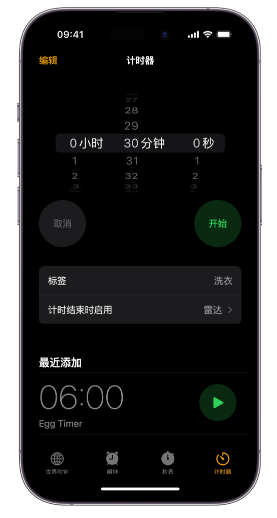
Voici comment utiliser l'outil de gestion du minuteur ajouté dans iOS 17 à l'aide de l'iPhone d'Apple :
One : Démarrer le premier minuteur
Définir sur iPhone La manière la plus simple de régler une minuterie consiste à laisser Siri le faire. Dites : « Siri, règle une minuterie sur 5 minutes » et votre assistant lancera un compte à rebours sur l'écran. (N'oubliez pas qu'à partir d'iOS 17, vous n'avez plus besoin de dire « Hey Siri » pour réveiller l'Assistant : dites simplement « Siri ».)
Pour régler la minuterie manuellement, démarrez l'application « Clock », puis Dans l'onglet Minuterie du menu inférieur, réglez la minuterie à l'aide de la molette de défilement des heures, des minutes et des secondes, puis appuyez sur Démarrer lorsque vous êtes prêt à lancer le compte à rebours.
Deux : Démarrez le deuxième minuteur
Après avoir démarré le premier minuteur, vous pouvez demander à nouveau à Siri de régler le deuxième minuteur. (Il est important de noter que nous ne pouvons pas demander à Siri de régler les deux minuteries en même temps ; les demandes doivent être échelonnées.) Alternativement, si vous réglez la minuterie manuellement dans l'application Horloge, appuyez sur le bouton plus (+) en haut. coin droit pour régler une autre minuterie. La méthode est la même que pour démarrer le premier minuteur. Après avoir ajusté les heures, les minutes et les secondes à votre convenance, cliquez sur Démarrer dans le coin supérieur droit.
Comment gérer les minuteries ?
Par défaut, l'application d'horloge répertorie les minuteries en fonction de l'heure que nous avons définie, et nous pouvons ajouter des étiquettes correspondantes aux minuteries. Dans la liste des minuteries actuelles, cliquez sur la minuterie que vous souhaitez marquer. Sur l'écran suivant, cliquez sur Étiquette et ajoutez un nom pour la minuterie.
Comment réutiliser un ancien minuteur ?
iOS 17 ajoute une section Récente à l'onglet Minuteries de l'application Horloge, répertoriant toutes les minuteries que vous avez définies. Si vous étiquetez la minuterie, cette étiquette sera également conservée. Pour réutiliser ce temps, appuyez simplement sur la flèche verte à droite. Pour supprimer une minuterie de Récents, faites glisser la minuterie vers la gauche et appuyez sur le bouton Supprimer qui apparaît.
Combien de minuteries peuvent être définies dans iOS17 ?
Peut être plusieurs...
Ce qui précède est le contenu détaillé de. pour plus d'informations, suivez d'autres articles connexes sur le site Web de PHP en chinois!

Outils d'IA chauds

Undresser.AI Undress
Application basée sur l'IA pour créer des photos de nu réalistes

AI Clothes Remover
Outil d'IA en ligne pour supprimer les vêtements des photos.

Undress AI Tool
Images de déshabillage gratuites

Clothoff.io
Dissolvant de vêtements AI

AI Hentai Generator
Générez AI Hentai gratuitement.

Article chaud

Outils chauds

Bloc-notes++7.3.1
Éditeur de code facile à utiliser et gratuit

SublimeText3 version chinoise
Version chinoise, très simple à utiliser

Envoyer Studio 13.0.1
Puissant environnement de développement intégré PHP

Dreamweaver CS6
Outils de développement Web visuel

SublimeText3 version Mac
Logiciel d'édition de code au niveau de Dieu (SublimeText3)
 Résolvez le problème des vidéos jaunâtres capturées sur iPhone : passez à iOS17 et activez la fonction 'Verrouiller la balance des blancs'.
Jan 01, 2024 am 08:29 AM
Résolvez le problème des vidéos jaunâtres capturées sur iPhone : passez à iOS17 et activez la fonction 'Verrouiller la balance des blancs'.
Jan 01, 2024 am 08:29 AM
Lors de la prise de vue avec l'appareil photo de l'iPhone, vous remarquerez peut-être que la couleur de l'image sous l'objectif change en raison des différentes scènes et de l'éclairage de la source lumineuse. Par exemple, les photos prises dans un environnement de lumière chaude peuvent avoir un ton globalement jaunâtre et une dominante de couleur. Après la mise à jour de la version iOS17, les utilisateurs d'iPhone peuvent utiliser une nouvelle fonctionnalité pour verrouiller la balance des blancs lors de la prise de vue. En utilisant la fonction « Balance des blancs », les utilisateurs peuvent rééquilibrer la couleur blanche afin que les objets blancs sous n'importe quelle source de lumière puissent être correctement rendus blancs sans être jaunâtres. L'avantage d'activer cette fonction est que vous pouvez filmer des vidéos avec des tons de couleurs cohérents, évitant ainsi le problème des tons d'arrière-plan différents dus au mouvement de la scène ou aux changements de source lumineuse. iOS17 : l'iPhone verrouille la fonction de balance des blancs, le dernier i d'Apple
 Comment supprimer des autocollants dans iOS17 ou iPadOS17
Feb 05, 2024 pm 01:27 PM
Comment supprimer des autocollants dans iOS17 ou iPadOS17
Feb 05, 2024 pm 01:27 PM
La nouvelle fonctionnalité Live Stickers d'Apple dans iOS 17 permet aux utilisateurs de toucher et de maintenir n'importe quel objet, personne ou animal de compagnie dans une image, puis de le convertir en autocollant à utiliser dans Messages ou d'autres applications prises en charge. Toutefois, si les autocollants ne vous plaisent pas, il est préférable de les supprimer pour éviter de prendre de l'espace de stockage. Si vous ne savez pas comment supprimer, ne vous inquiétez pas, je vais vous montrer les étapes pour supprimer les autocollants dans iOS17. Remarque : si vous supprimez des autocollants de votre iPhone, ils seront également supprimés des autres appareils Apple synchronisés. Comment supprimer les autocollants de l'application Messages sur iPhone Ouvrez l'application Messages sur iPhone. Cliquez sur le bouton plus (+) → Sélectionnez Autocollant pour choisir parmi les options. Vos autocollants enregistrés seront
 La couverture dynamique Apple Music iOS17 ne bouge pas ? 9 façons de résoudre ce problème !
Feb 05, 2024 am 11:15 AM
La couverture dynamique Apple Music iOS17 ne bouge pas ? 9 façons de résoudre ce problème !
Feb 05, 2024 am 11:15 AM
Avec la dernière mise à niveau iOS17, Apple Music a acquis la fonctionnalité de pochette animée, ajoutant des éléments mobiles aux images de couverture. Cette fonctionnalité rend l'expérience Apple Music plus intuitive. Mais que se passe-t-il si la pochette animée de l’album AppleMusic ne fonctionne pas sur votre iPhone ? Pendant tout ce temps, j'ai élaboré quelques solutions de contournement simples mais efficaces pour résoudre ce problème. 1. Mettre à jour iOS La fonctionnalité de pochette animée d'AppleMusic est exclusive à iOS17 ou version ultérieure, alors assurez-vous que votre appareil est mis à jour avec la dernière version iOS. Vous pouvez mettre à jour votre appareil en accédant à Paramètres → Général → Mise à jour du logiciel → Rechercher les mises à jour disponibles et appuyer sur Mettre à jour maintenant. aussi,
 Comment réparer les Memojis qui disparaissent sur iPhone après la mise à jour iOS17
Feb 05, 2024 pm 12:30 PM
Comment réparer les Memojis qui disparaissent sur iPhone après la mise à jour iOS17
Feb 05, 2024 pm 12:30 PM
Avez-vous du mal à faire apparaître Memoji sur votre iPhone ? Si c'est le cas, vous n'êtes pas seul. De nombreux utilisateurs ont signalé que Memoji avait disparu après la mise à niveau iOS17. Heureusement, il existe des étapes simples que vous pouvez suivre pour dépanner et résoudre le problème. Dans ce blog, je vais partager comment réparer les Memojis perdus sur iOS17. 1. Vérifiez si le clavier emoji est ajouté à l'iPhone. La première étape pour faire réapparaître les Memojis sur l'iPhone est de vous assurer que le clavier emoji est ajouté. Pour cela, allez dans Paramètres → Cliquez sur « Général ». Sélectionnez Clavier → Cliquez sur Clavier. Ici, trouvez l’option emoji. S'il n'existe pas, cliquez sur "Ajouter un nouveau clavier". Choisissez un emoji. Sur votre clavier, vous pouvez
 Comment configurer WeChat à double ouverture sur Apple 15
Mar 08, 2024 pm 03:40 PM
Comment configurer WeChat à double ouverture sur Apple 15
Mar 08, 2024 pm 03:40 PM
La double ouverture WeChat sur Apple 15 ne peut pas être configurée via le système officiel pour le moment. La version Apple de WeChat ne prend pas en charge cette fonction. Les utilisateurs qui souhaitent effectuer une double ouverture ne peuvent utiliser que des logiciels tiers. Comment configurer la double ouverture WeChat sur Apple 15 Réponse : Utiliser un logiciel tiers pour les paramètres de double ouverture 1. Les utilisateurs d'Apple 15 utilisent le dernier système iOS17, mais la double ouverture WeChat n'est toujours pas prise en charge. 2. Dans la dernière version du logiciel système, la version Apple de WeChat ne prend pas non plus en charge une telle fonction. 3. Si vous souhaitez réaliser des paramètres WeChat à double ouverture, vous ne pouvez utiliser que des logiciels tiers. 4. L'opération est également très simple. Recherchez simplement l'avatar WeChat dans l'App Store et vous pourrez trouver le logiciel correspondant. 5. Une semaine après la fin du téléchargement de l'utilisateur, suivez le logiciel
 Quelle est la version Apple 15ios ?
Mar 08, 2024 pm 05:07 PM
Quelle est la version Apple 15ios ?
Mar 08, 2024 pm 05:07 PM
Apple 15 est le dernier téléphone mobile lancé par Apple. Il utilisera par défaut la dernière version du système. Si un utilisateur achète un téléphone mobile Apple 15, il utilisera la version iOS17 de l'usine. Quelle est la version iOS d'Apple 15 ? Réponse : La version système 17 d'iOS 17 sera préinstallée en usine. Apple 15 est la dernière série de téléphones mobiles lancée par Apple, et le dernier système iOS est préinstallé en usine. usine. 2. La version iOS d'Apple 15 est iOS17.0.1 et le numéro de version interne est 21A340. 3. La mise à jour iOS17.0.2 est disponible pour iPhone15, 15Plus, iPhone15Pro et 15ProMax. 4. iOS17 prendra également en charge les anciennes versions et les anciens modèles de téléphones Apple à l'avenir.
 Comment définir plusieurs minuteries sur iPhone iOS 17
Sep 18, 2023 am 09:01 AM
Comment définir plusieurs minuteries sur iPhone iOS 17
Sep 18, 2023 am 09:01 AM
Dans iOS 17, vous pouvez définir plusieurs minuteries sur votre iPhone à l'aide de l'application Horloge ou utiliser Siri pour le régler en mode mains libres. Nous discutons des deux dans cet article. Jetons un coup d'oeil à eux. Définir plusieurs minuteries sur iPhone à l'aide de l'application Horloge Ouvrez l'application Horloge sur votre iPhone et appuyez sur l'onglet Minuteries dans le coin inférieur droit. Maintenant, réglez les heures, les minutes et les secondes. Vous pouvez utiliser les options « Étiquette » et « Quand la minuterie se termine-t-elle » pour définir un nom pour la minuterie et une tonalité préférée lorsque la minuterie se termine. Cela vous aidera à différencier les minuteries. Une fois terminé, cliquez sur le bouton "Démarrer". Ensuite, cliquez sur l'icône "+" dans le coin supérieur droit. Maintenant, répétez les étapes ci-dessus pour définir plusieurs minuteries sur iPhone. Vous pouvez également parcourir
 Comment changer les méthodes de paiement sur iPhone avec le partage familial (iOS17)
Feb 05, 2024 pm 03:12 PM
Comment changer les méthodes de paiement sur iPhone avec le partage familial (iOS17)
Feb 05, 2024 pm 03:12 PM
Si vous êtes un organisateur du programme Apple Family Sharing sur votre iPhone et que le partage des achats est activé, vous pourrez gérer les différentes méthodes de paiement de partage familial que votre famille utilise sur l'App Store. Sur iPhone, vous pouvez facilement modifier votre mode de paiement Apple via le partage familial. Assurez-vous que vos achats de partage de maison sont facturés sur la bonne carte. Supprimez les cartes expirées du partage familial d'Apple pour éviter que les achats ne soient refusés. Comment modifier mes cartes pour le partage familial sur un téléphone Apple Ouvrez l'application App Store. Cliquez sur l'icône de profil dans le coin supérieur droit. Cliquez sur votre nom. Vous devrez peut-être utiliser Face ID ou un mot de passe pour accéder à l'écran suivant. Cliquez sur Gérer les paiements. Cliquez sur un mode de paiement pour le modifier. plus léger






